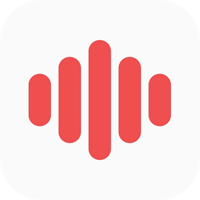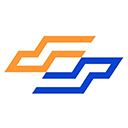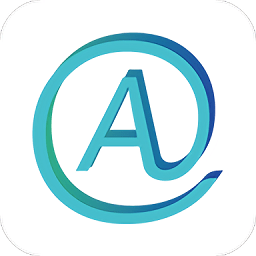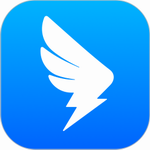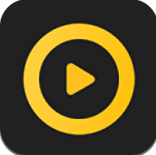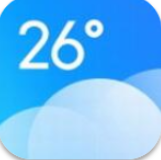手机版wpsoffice如何插入页码 手机版wpsoffice页码添加步骤详解
作者:佚名 来源:57自学网 时间:2025-08-19
打开文档后,单击“工具”以进入编辑模式; 2。切换到“插入”选项卡; 3。单击“页码”以选择样式和位置以完成插入; 4。如果页码从第二页开始,则需要先插入页码,然后双击页码区域以输入标题和页脚编辑模式; 5。检查“不同的主页”并删除首页号; 6。修改或删除页码时,双击页码以输入编辑模式,该模式可以调整格式或删除内容; 7。完成后,单击“完成”以退出编辑。以上步骤可以完全实现WPS Office移动版本编号的插入,从第二页开始设置和修改和删除操作。

WPS Office Mobile版本中的页码通常由“插入”功能区中的“页码”或“标题页脚”选项完成。操作并不复杂,但是有时接口布局会使人们有点寻找它。
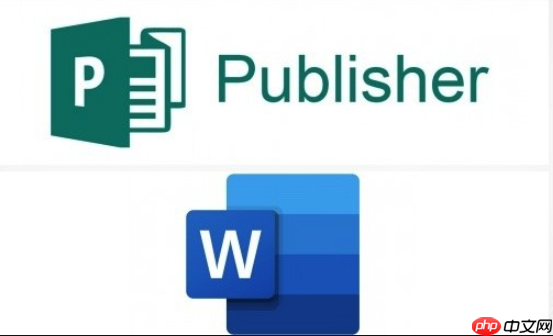
解决方案
WPS Office中插入页面号的步骤实际上很简单,尽管您可能会觉得它是第一次有点隐藏。
当然,打开文档:首先打开要添加页码的文档。
进入编辑模式:在文档界面中,查找屏幕底部的工具按钮(通常是笔或文件夹图标,这可能因版本而变化)。这扩展了工具栏。
切换到“插入”选项卡:在扩展的工具栏中,您将看到诸如“文件”,“ start”,“ insert”之类的选项卡。单击“插入”。
找到“页码”:在“插入”选项卡中,正确滑动或仔细查看,您将看到一个“页码”图标。单击它。
选择页码样式和位置:单击“页码”后,将弹出一个小菜单,允许您选择页码的样式(例如“ 1、2、3 .”或“ x”的“第1页”)和页面上的位置(标题,页脚,页脚,左,中心和右对齐)。
确认并查看:选择所需的样式和位置后,单击确认,页码将自动添加到文档中。您可以滚动文档以检查页码是否正确显示。
手机版WPS Office页码从第二页开始怎么设置?
此要求实际上很普遍,例如封面和目录页面通常不需要页码。在WPS移动版本中实现此功能在逻辑上与PC的版本相似,但是操作接口不同,您需要转弯。
 坦白说,当我第一次在手机上寻找此功能时,我也付出了一些努力。我总是觉得它应该具有“不同的主页”直接检查选项。但是后来我发现WPS移动版本通常要求您首先插入页码,然后通过标头和页脚的设置进行调整。
坦白说,当我第一次在手机上寻找此功能时,我也付出了一些努力。我总是觉得它应该具有“不同的主页”直接检查选项。但是后来我发现WPS移动版本通常要求您首先插入页码,然后通过标头和页脚的设置进行调整。
特定操作通常是这样的:

先插入页码:按照上述步骤首先将页码插入整个文档中。
进入页眉页脚编辑:插入页码后,您会发现页码已在每个页面上显示。目前,您需要双击显示页面号的页面上的区域(例如页脚的数量),或再次输入“工具” - “插入” - “ header footer”选项。
勾选“首页不同”:输入标头页脚编辑模式后,您将在下方或更高版本上看到一些选项,并且通常有一个称为“不同的主页”或“不同的奇偶校验页面”的选项。检查“主页不同”。
删除首页页码:检查“不同的主页”后,您会发现首页的页码区域已变得独立,并且可以直接删除第一页的页码。这样,将从第二页开始显示页码。
如果您的文档需要更复杂的页面编号,例如从某个页面重新编号或不同的章节具有不同的页码,则“截断”的概念。在移动版本上插入和管理部分中断会比PC更麻烦,但是原理是相同的。
手机WPS如何删除或修改已插入的页码?
插入页码后,有时您会发现格式是错误的,或者您根本不想要它。目前,您需要修改或删除它。在移动WPS上,此操作也非常直观。
要删除或修改现有页码,您必须首先“激活”页码所在的区域。
双击页码区域:最直接的方法是在文档视图中找到插入的页码(无论是在标题还是页脚中),然后用手指双击页码。
双击后进入页眉页脚编辑模式:,该文档将进入标题和页脚的编辑模式。目前,可能会在页码附近出现一个编辑框,工具栏也将切换到与标题和页脚相关的选项。
进行修改:删除:如果要删除页码,请直接选择页码,然后单击键盘上的删除键。或寻找“删除页眉”和“页脚工具栏”中的选项。
修改格式:如果要修改页码的字体,大小和颜色,或更改页码样式(例如从“ 1”更改为“ A”),则可以使用下面显示的格式工具栏在标题和页脚编辑模式下调整其。通常有选项,例如字体,字体尺寸,对齐等。
更换位置:如果要将页码从页脚移动到标题,或者从左侧到中间,通常需要先删除当前页码,然后通过“插入” - “页码”重新选级新的位置和样式。
完成修改或删除后,单击屏幕顶部的“完成”或“”图标,或直接单击页面的非头部页脚区域以退出编辑模式并返回正常文档视图。此过程类似于在PC上运行的过程,但是由于屏幕尺寸和触摸操作的局限性,您可能需要更准确地单击。
以上是手机版wpsoffice如何插入页码手机版wpsoffice页码添加步骤详解的详细内容。有关更多信息,请注意9158App的其他相关文章!
- 上一篇:酷我音乐VIP极速下载开启方法
- 下一篇:最后一页